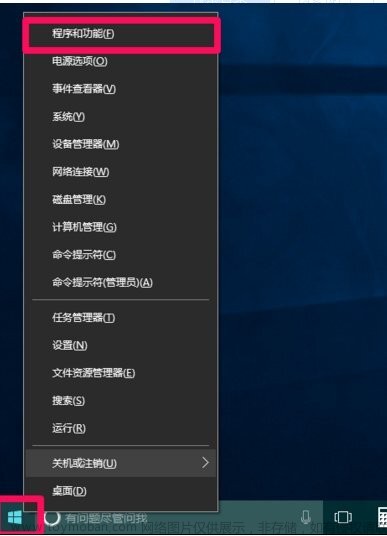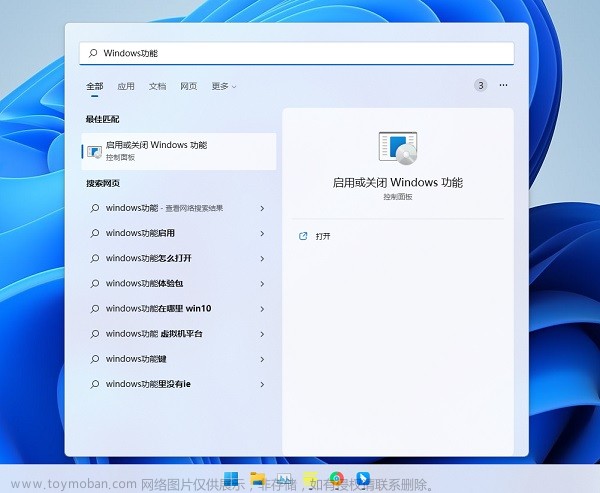问题
我在自己电脑安装SQL Server 2014 的时候遇到了这个问题,SQL Server安装提示【需要microsoft.NET Framework 3.5 Service Pack 1】:

解决方法
1、打开控制面板:

2、选择“程序”:

3、点击“启动或关闭Windows功能”,把NET Framework 3.5(包括.NET 2.0和3.0)选择上,点击“确定”: 
4、加载功能,如果你有就会等待一会,如果弹下面的弹窗就更新下载就好了:

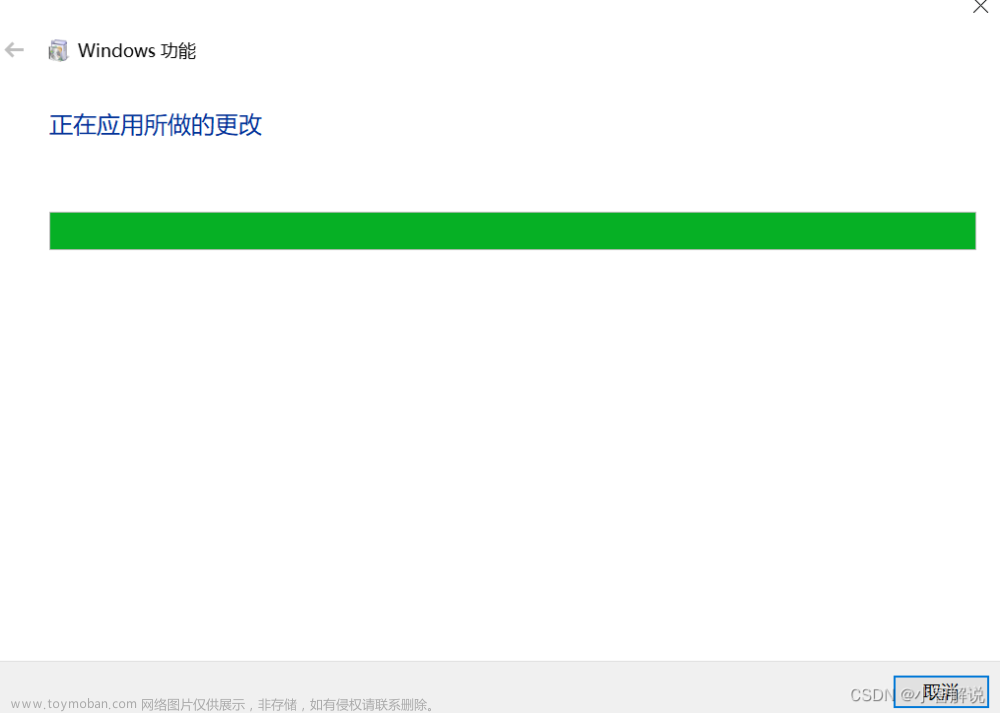

5、再回到就显示SQL Server 重新运行就可以了:
 文章来源:https://www.toymoban.com/news/detail-507575.html
文章来源:https://www.toymoban.com/news/detail-507575.html
到此问题就已经轻松解决!文章来源地址https://www.toymoban.com/news/detail-507575.html
到了这里,关于SQL Server安装提示【需要microsoft.NET Framework 3.5 Service Pack 1】的文章就介绍完了。如果您还想了解更多内容,请在右上角搜索TOY模板网以前的文章或继续浏览下面的相关文章,希望大家以后多多支持TOY模板网!